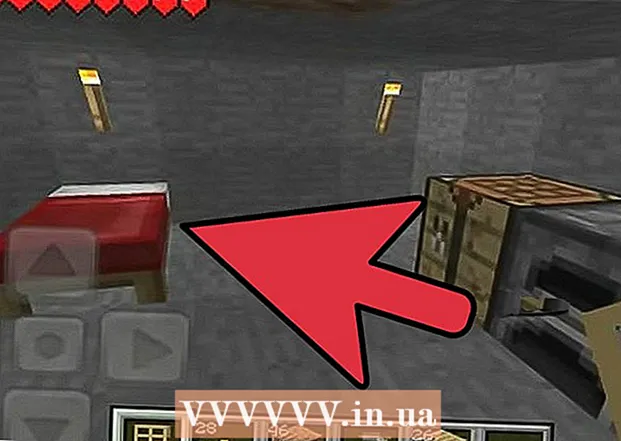Автор:
Monica Porter
Дата Створення:
16 Березень 2021
Дата Оновлення:
1 Липня 2024

Зміст
Ця wikiHow вчить вас впорядковувати список інформації за алфавітом у Документах Google (Google Docs) та Google Sheets (Google Sheets). Операція алфавітного сортування Google Docs вимагає встановлення розширення Google, а це означає, що ми можемо робити це лише на комп’ютері. Щоб упорядкувати документи Google Таблиці в алфавітному порядку, вам потрібен доступ до налаштувань електронних таблиць, які можна зробити як на настільних, так і на мобільних версіях Google Таблиць.
Кроки
Спосіб 1 із 3: Використовуйте Google Docs
, виберіть Нова електронна таблиця (Нова електронна таблиця) і введіть інформацію робочого аркуша перед тим, як продовжити.

Знайдіть стовпці для сортування. Можливо, вам доведеться прокрутити ліворуч або праворуч, щоб знайти стовпець, що містить інформацію, яку потрібно відсортувати за алфавітом.
Клацніть на літеру вгорі колонки. Буде відібрано вміст у колонці.

Клацніть ще раз на букву назви стовпця. Біля літери назви стовпчика з’явиться невелике меню.
Прокрутіть праворуч до опції "Сортувати від А до Я". Клацніть на стрілку "Більше" ► (Додати) праворуч від меню з’явиться, доки ви не знайдете опцію "Сортувати А - Я".
- На Android натисніть кнопку зображення ⋮ або ⋯ праворуч від спливаючого меню, а потім прокрутіть вниз, щоб знайти опцію "Сортувати A - Z".

Клацніть Сортування A - Z. Вміст вибраного стовпця буде переставлено в алфавітному порядку. реклама
Порада
- На комп’ютері ви можете сортувати інформацію в зворотному алфавітному порядку, вибравши параметр Z → A (в Google Sheets) Від Z до A (з Документами Google).
Увага
- Якщо ви використовуєте чужий обліковий запис для редагування документів Google Doc, обов’язково отримайте їх дозвіл, перш ніж встановлювати розширення.